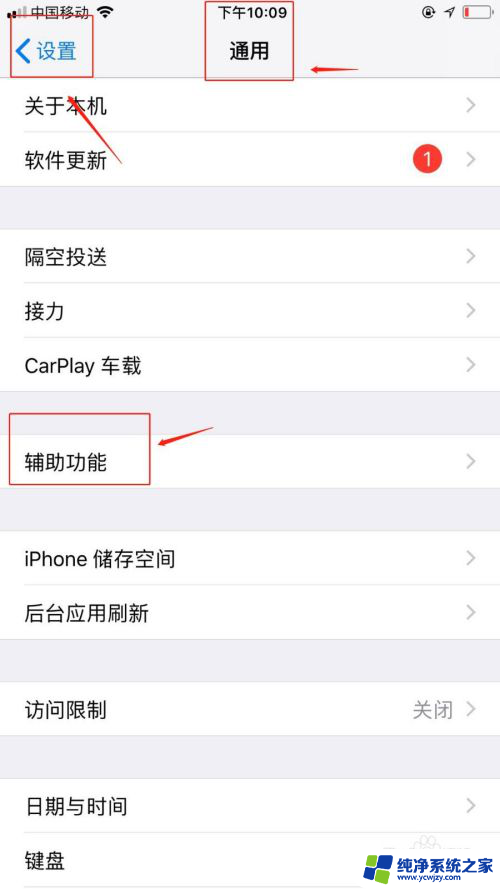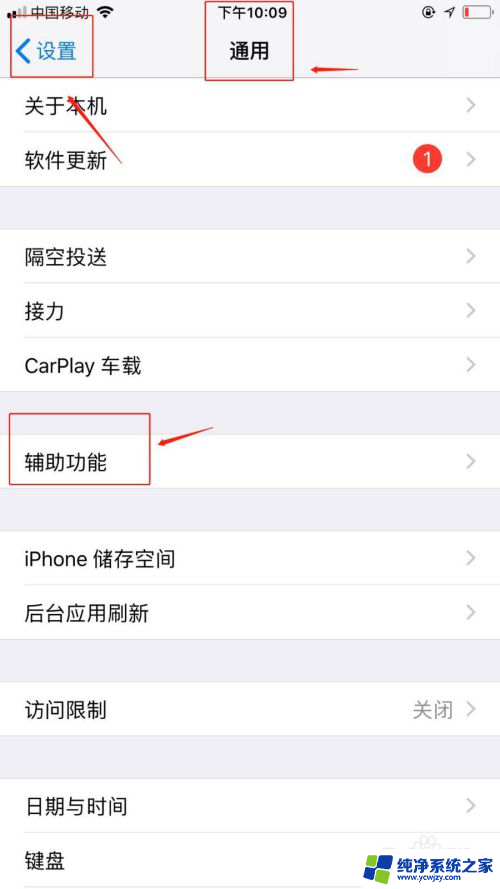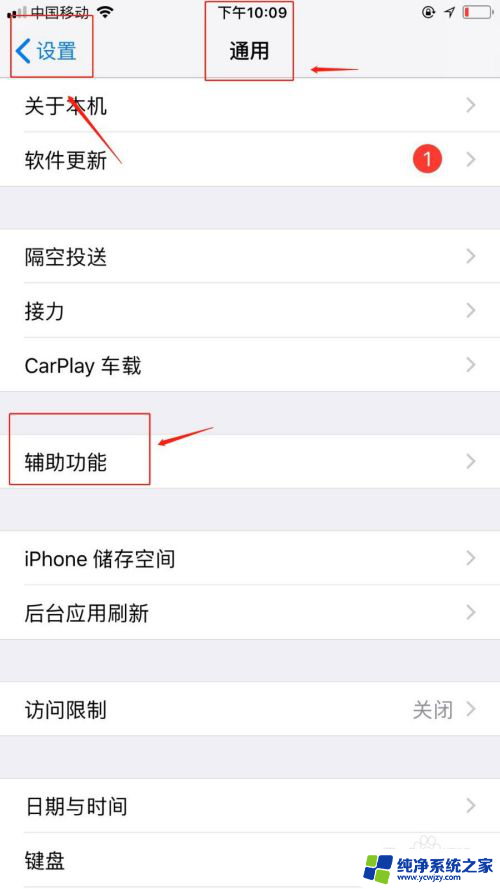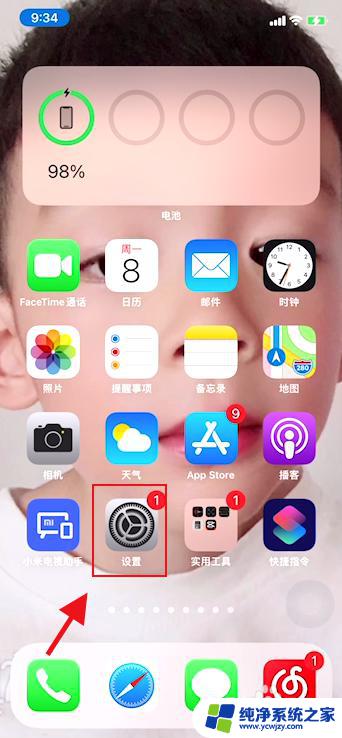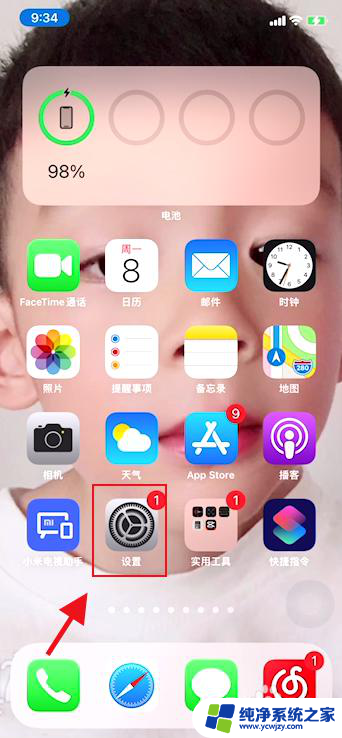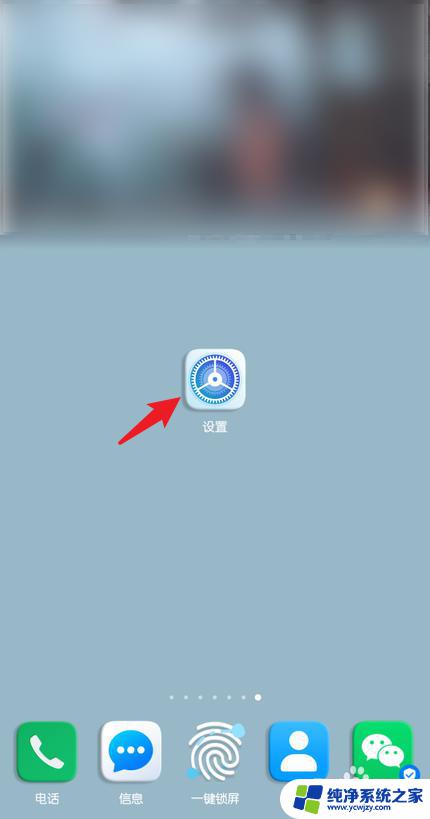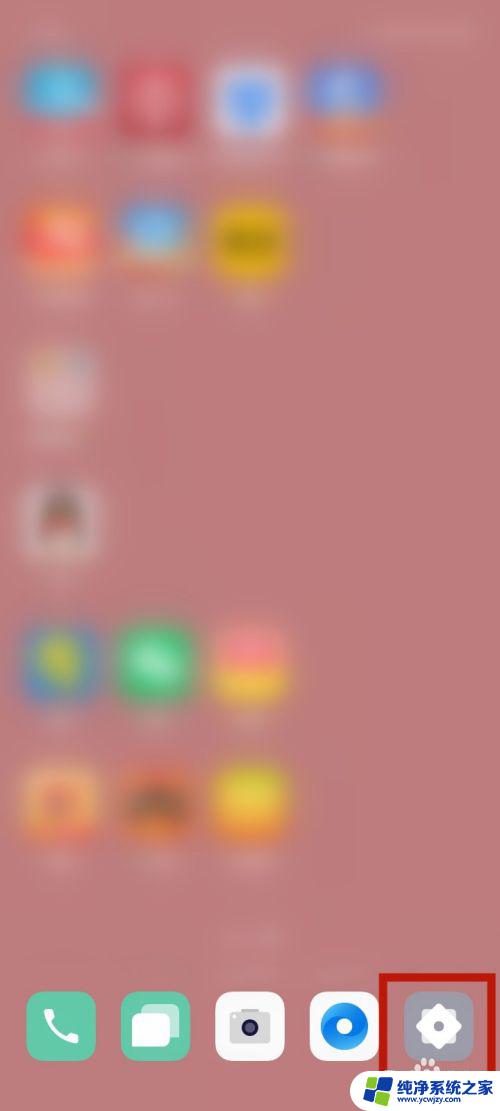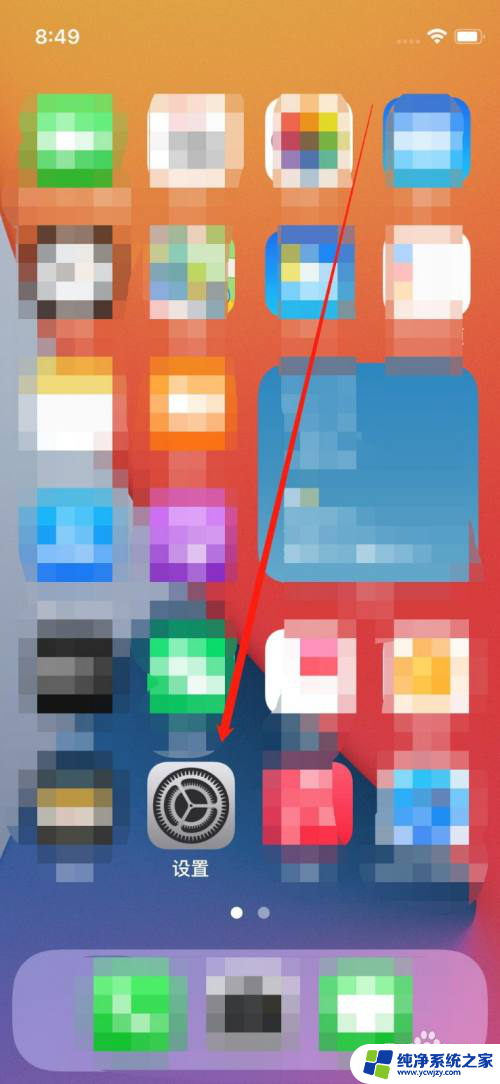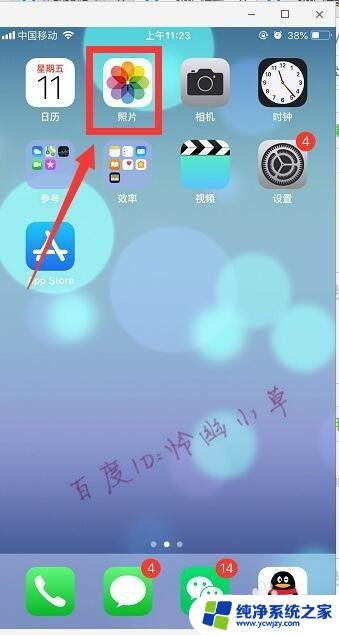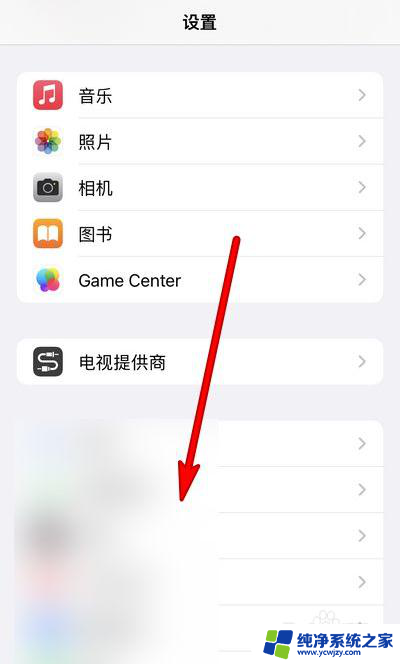苹果转屏怎么关闭 苹果手机如何关闭屏幕旋转功能
苹果转屏怎么关闭,苹果手机如何关闭屏幕旋转功能一直是很多用户关注的问题,在日常使用中有时候我们希望手机屏幕保持固定的方向,而不受到旋转的干扰。要实现这个功能,苹果手机提供了简单的设置方法。通过关闭屏幕旋转功能,我们可以更好地适应不同使用场景,如观看视频、阅读长文或者在床上使用手机等。接下来让我们一起来了解如何关闭苹果手机的屏幕旋转功能。
步骤如下:
1.先打开手机,然后在右上角三个点的地方下滑一下。
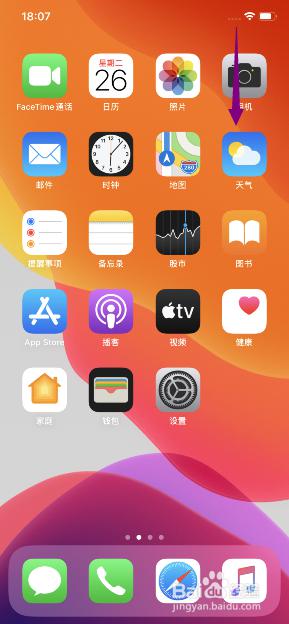
2.之后找到锁定的那个按钮,这个就是旋转屏幕的设定按钮。
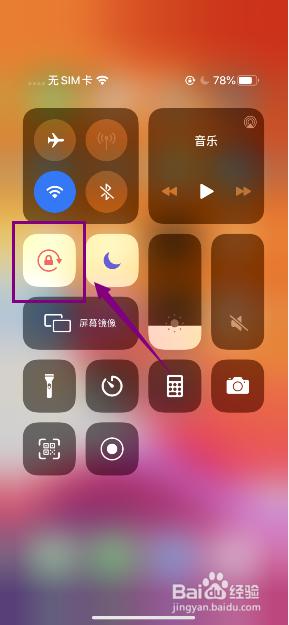
3.然后点击一下锁定按钮。
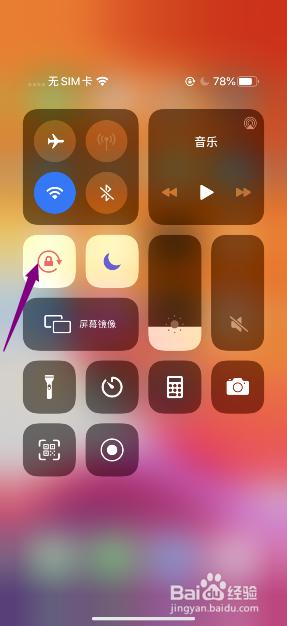
4.之后会显示竖排锁定方向:关闭。这样是不再锁定了,也就没有旋转屏幕了。
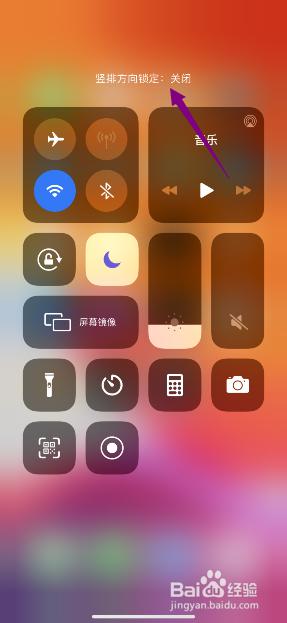
5.可以继续点击锁定按钮,然后会显示竖排锁定方向:打开。这样便开启了锁定。
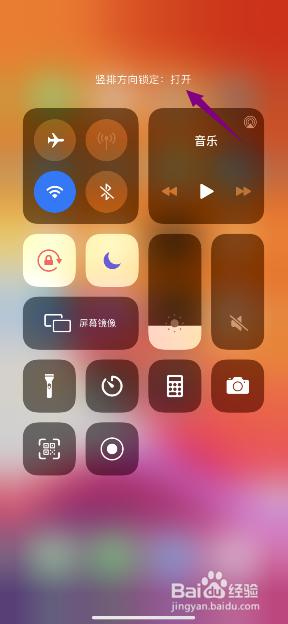
6.总结:
1、在右上角三个点的地方下滑一下。
2、找到锁定的那个按钮,这个就是旋转屏幕的设定按钮。
3、点击一下锁定按钮。
4、会显示竖排锁定方向:关闭。这样是不再锁定了,也就没有旋转屏幕了。
5、继续点击锁定按钮,然后会显示竖排锁定方向:打开。这样便开启了锁定。
以上是关闭苹果转屏的全部方法,如果您遇到类似的情况,请参考本文提供的方法进行处理,希望这些方法对您有所帮助。